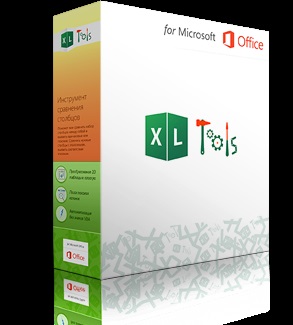
Набор от съществено значение добавка в Excel, наистина ще можете да използвате всеки ден. С XLTools сте готови за всякакви най-трудните задачи!
- Професионални и удобни инструменти
- Точни и надеждни резултати
- Запазване на 80% от времето, а 100% допълнителни действия
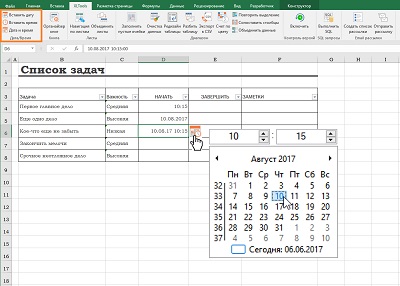
- Поставете дата, час или час и дата от календар
- Вмъкване на дата и / или час в клетка, както и всички диапазони
- Посочете желания формат за датата на неизпълнение
- Показва номера на седмиците, дни от седмицата и текущата дата
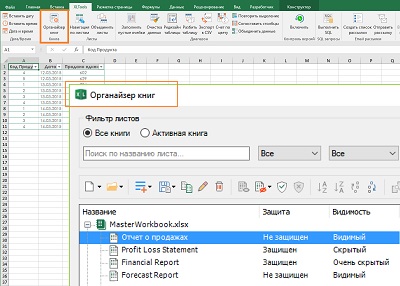
- Управление на няколко работни книги и листове наведнъж
- Бързо добавяне, изтриване и преименуване листове
- Показване / скриване, защита / сваляне защитата на лист
- Копиране на листове отделно или да запишете файлове
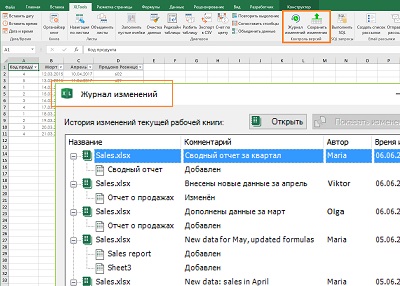
- За да се запази историята на промените в книгата, или VBA макрос
- Сравняване на версии, както и изтъкнати разликите
- Запазване и възстановяване на резервни копия
- Следете кой, кога и какви промени са направени
Както и влизането на дати в Excel клетка, влизането време може да бъде доста трудна задача. Използване на 24-часов формат или AM / PM? Да се не добавя само часове и минути, но и секунди? Посочете дали стойностите на времето на Excel точно така, както искате? С този инструмент, за да изберете времето за Excel, лесно можете да попълните графиците и плановете или да добавите клеймото към доклада.
"Изскачащи часовник" е проста и удобна добавка за избор и поставяне на времето:
- Отваря до клетката
- Лесен за използване: изберете клетките - за да настроите часа и датата и часа
- Пълнене клетъчните стойности от време, колони, редове и всички диапазони
- Голям избор от опции Time формат
- Тя работи в 64-битови и 32-битови версии на Excel
Изтеглете добавката XLTools
Как да работим с добавката:
Как да поставите или смените времето в клетката с "Pop-Up" часове
- Изберете клетката.
- По Дата / час, щракнете върху бутона "Insert Time"> Поп-часовник показва до клетката.
Или, щракнете с десния бутон на мишката, изберете "Поставяне на времето".
Или използвайте клавишната комбинация Ctrl + Shift +; (Точка и запетая на клавиатурна подредба на английски език). - Задайте времето с помощта на колелцето на мишката или стрелка нагоре / надолу> Натиснете Enter (Въвеждане)> Готово.
Имайте предвид, форматът е това, което искаш? Можете да промените формата по подразбиране за "изскачащи" часове. - За да промените стойността на времето, кликнете върху иконата на часовник вдясно от клетка> Промяна на времето за.
"Изскачащи часовник" Спомням си последния използван стойността на времето, за да направи по-лесно да влезе в следващия стойност.
Забележка: след въвеждане на време, клетката автоматично се настройва формата на дата / час. Ако по-късно се премахне стойността от клетката, самата клетка ще запази своя формат Времето и часовник иконата за тази празна клетка ще остане достъпен. За да премахнете иконата, промяна на формата на клетките на генерал.
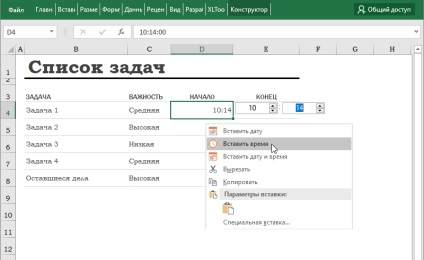
По време на запълване стойности колона, ред или несъседни диапазони
Използвайте "изскачащи" часове можете да попълните стойностите на гама от време. Времето може да бъде включен в таблицата колони, редове, свързани клетките или произволна гама (ограничи до 4000 клетки) по същия начин, както в една клетка:
- Изберете период от време.
- По Дата / час, щракнете върху бутона "Insert Time"> изскачащ часовник.
Или, щракнете с десния бутон на мишката, изберете "Поставяне на времето".
Или използвайте клавишната комбинация Ctrl + Shift +; (Точка и запетая на клавиатурна подредба на английски език). - Задайте времето с помощта на колелцето на мишката или стрелка нагоре / надолу> Натиснете Enter (Въвеждане)> Готово. Цялата гама е изпълнен с посочената стойност на време.
Съвет: Научете как да запълни клетка последователност от стойности от време. - За да промените часа в определена клетка, кликнете върху иконата на часовник вдясно от клетка> Промяна на времето за.
Забележка: след въвеждане на време, клетките се задават автоматично с формата на дата / час. Ако по-късно да изтриете стойностите от клетките, клетките се ще запазят своето време формат, както и иконата на часовник за тези празни клетки ще бъде на разположение. За да премахнете иконата, промяна на формата на клетките на генерал.
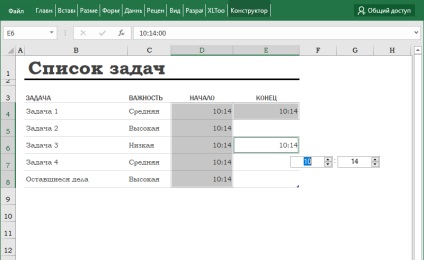
Как да се запълни редица последователни стойности vrmeneni
С надстройката "Изскачащи часа" можете бързо да попълнят последователните стойности на гама от време (часове по ред):
- Tab XLTools Бутон> "Настройки"> Tab дата / час> поставете отметка в квадратчето "Активиране на автоматичното увеличаване на времето за завършване на диапазон от клетки»> ОК.
- Изберете период от време.
- По Дата / час, щракнете върху бутона "Insert Time"> Поп-часовник показва до клетката.
Или, щракнете с десния бутон на мишката, изберете "Поставяне на времето".
Или използвайте клавишната комбинация Ctrl + Shift +; (Точка и запетая на клавиатурна подредба на английски език). - Изберете първоначалната стойност на времето> Завършете целия диапазон се попълва автоматично с последователните стойности на времето от 1 час.
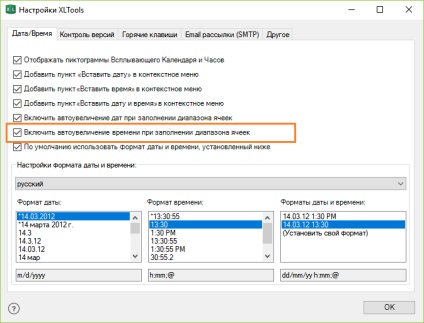
Как да вмъкнете право и датата и часа в клетка
- Изберете период от време.
- По Дата / час, кликнете върху бутона "Вмъкване на дата и час"> Popup календар часовник ще се появи до клетката.
Или, щракнете с десния бутон на мишката, изберете "Въвеждане на дата и час."
Или използвайте клавишната комбинация, натиснете Ctrl +; (Точка и запетая на английски оформление), след това отпуснете бутона и натиснете Ctrl + Shift +; (Точка и запетая на клавиатурна подредба на английски език). - Задайте времето с помощта на колелцето на мишката или стрелка нагоре / надолу> Изберете дата от календара на изскачащи прозорци> Готово.
Имайте предвид, форматът е това, което искаш? Можете да зададете различен формат по подразбиране за изскачащия календар и часовник. - За да промените стойността, кликнете върху иконата вдясно от клетката> Промяна на дата и час.
Забележка: датата и часа на влизане автоматично се задава формата на клетките на ден / дата. Ако по-късно се премахне стойността от клетката, самата клетка ще запази своя формат на дата и иконата на календара с часовник за това, че празните клетки ще бъде на разположение. За да премахнете иконата, промяна на формата на клетките на генерал.
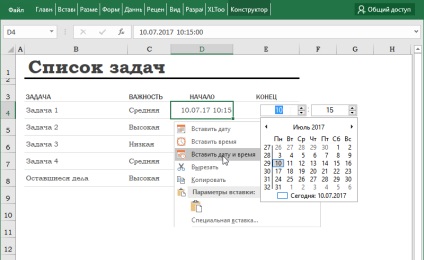
Как да поставите датата (без време) в клетка
Използвайте добавка "се календар", за да изберете и да поставите дата на клетки и диапазони:
- Изберете клетката или диапазон.
- По Дата / час, щракнете върху бутона "Insert Дата"> Popup календар ще се появи до клетката.
Или, щракнете с десния бутон на мишката, изберете "Insert Date".
Или използвайте клавишната комбинация Ctrl +; (Точка и запетая на клавиатурна подредба на английски език). - Изберете дата от календара> Готово.
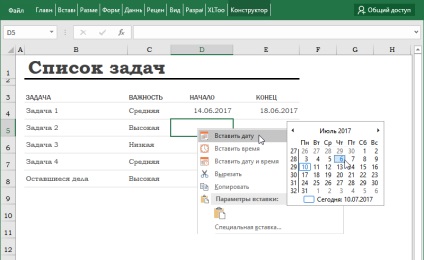
Как да промените формата на времето по подразбиране за "Поп-нагоре" часове
За да промените формата по подразбиране за "Поп-нагоре" часове:
- Кликнете върху "Настройки" панела XLTools> Tab дата / час.
- Поставете отметка в квадратчето "По подразбиране, за да използвате формата за дата и час е определено по-долу."
Забележка: Когато извадите "Изскачащи часовник" квадратчето ще използва форматът, определен в настройките на вашата система. - Изберете подходящия формат, например. приети във вашата страна или на вашия език.
Или, задайте "Форматът". - Натиснете OK> Finish.
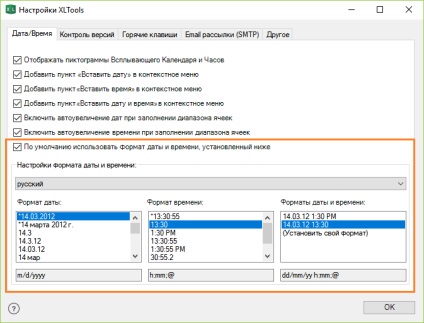
Може да откриете, че някои от клетките, които не се подчиняват на определени часове формат. Това означава, че другите клетки време формат преди това е бил назначен. В този случай, промяна на формата на клетките:
- Изберете място> кликнете с десния бутон на мишката, изберете "Format Cells."
- Tab "Брой"> Format "Време"> Задаване на желания формат време.
Първоначално "Изскачащи часа" използват настройките за формат дата система, както и времето, по подразбиране. Можете изцяло да промените настройките. Имайте предвид, че това ще промени настройките за всички потребителски профили на компютъра:
- Control Panel> Часовник, език и регион> Промяна на дата формати.
- Формати раздел> Настройване на дата и час формати, в първия ден от седмицата.
- раздела местоположение> Задайте местоположението на страната.
- Раздел Разширени> Промяна на езика система> Рестартирайте компютъра.
Как да промените гореща клавишна комбинация за "Изскачащи часа"
За ваше удобство, за "поп-нагоре" часа на подразбиращите се настройки, клавишна комбинация Ctrl + Shift +; (Точка и запетая на клавиатурна подредба на английски език) - това е една и съща комбинация, която се използва в Excel, за да вмъкнете момента. Можете да промените клавишните комбинации за "Поп-нагоре" час по всяко време:
Tab XLTools Бутон> "Настройки"> раздел "Бързи клавиши"> Посочете различна комбинация> ОК.
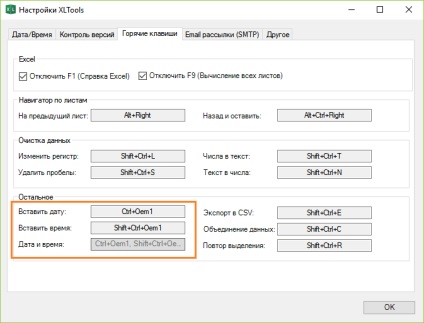
Как да Добавяне / Премахване на икона "Изскачащи часа"
Икона (икона) часовник показва отдясно на избраната клетка, ако размерът на клетката е настроен на времето. Кликвайки върху иконата отваря инструмент на времето.
- За да забраните показването на икони Работно време:
- Кликнете върху "Настройки" панела XLTools> Tab дата / час.
- Махнете отметката "Покажи иконата на вариант и се календар Часа»> ОК.
- Готово! Иконите вече не се показват, календар и часовник ще продължи да бъде на разположение за употреба. Икони могат да бъдат върнати по всяко време.
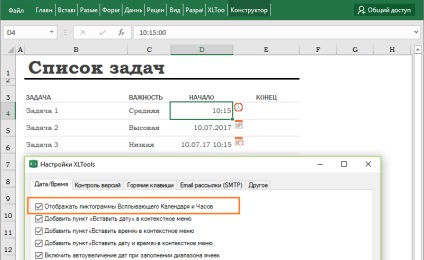
- За да настроите външния вид на икони до празните клетки, колони, редове, или произволен обхват:
- Изберете празна клетка или диапазон.
- Tab "Home"> "Брой Група"> Време> ОК. По този начин, клетките ще бъдат възложени формат време.
Или вмъкнете всяко време, използвайки "Изскачащи часа"> Кликнете върху бутона Изтриване. Това премахва прякото стойност и възлага на избрания формат клетки време. - Готово! Сега, ако изберете някоя клетка в диапазона, в непосредствена близост до нея се появява икона на часовник.
- За да премахнете иконата на часовника с празни клетки:
Ако клетката е празна, но все още се появява иконата, това означава, че клетката се определя дата или час формат. За да премахнете икона от празните клетки, промяна на формата на генералния:
- Изберете празна клетка или диапазон.
- Tab "Home"> "Edit Група"> Изчистване формати.
Или раздела "Начало"> "Брой Груп"> Изберете "Общи" от падащия списък.
Или, щракнете с десния бутон "Format Cells"> раздел "Брой"> Изберете формата на "главния"> ОК.
Как да добавиш / премахнеш "Изскачащи часовника" от контекстното меню
- Кликнете върху "Настройки" панела XLTools> Tab дата / час.
- Поставете отметка подходящите опции:
- "Добавяне на елемент" Insert Date "в контекстното меню"
- "Добавяне на елемент" Insert Time "в контекстното меню"
- "Добавяне на елемент" Вмъкване на дата и час "в контекстното меню"
- Натиснете OK> Finish.
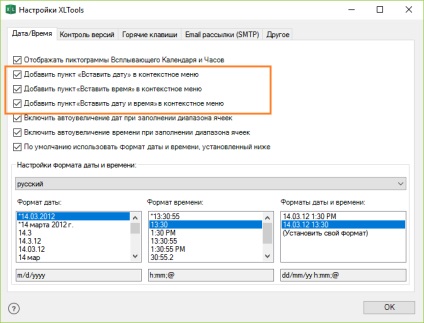
Как да вградите изскачащ часовник на работна книга на Excel
Каросерия XLTools «Поп-часовник" не може да бъде включен в книгата. "Изскачащи часовник" ще бъдат видими и достъпни само за тези потребители, които са инсталирали добавката XLTools.
Всички въпроси или предложения? Моля, оставете коментар по-долу.
Свързани статии
